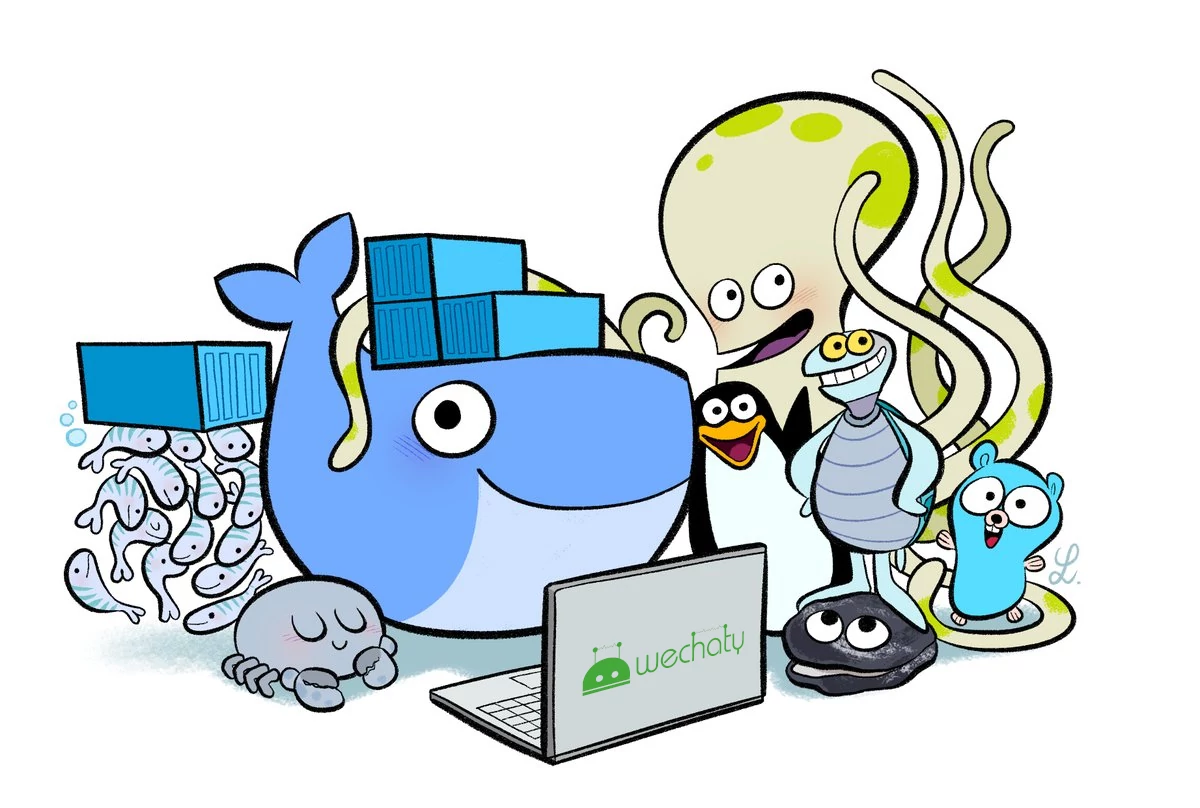「暑期 2021」活动中,我为 Wechaty 开发命令行环境下的客户端 wechaty-cli,使用 blessed 这个终端图形化组件库可以轻松做出炫酷的仿 IRC 聊天软件,原以为只需调库即可完成任务,但事情远没有那么简单…
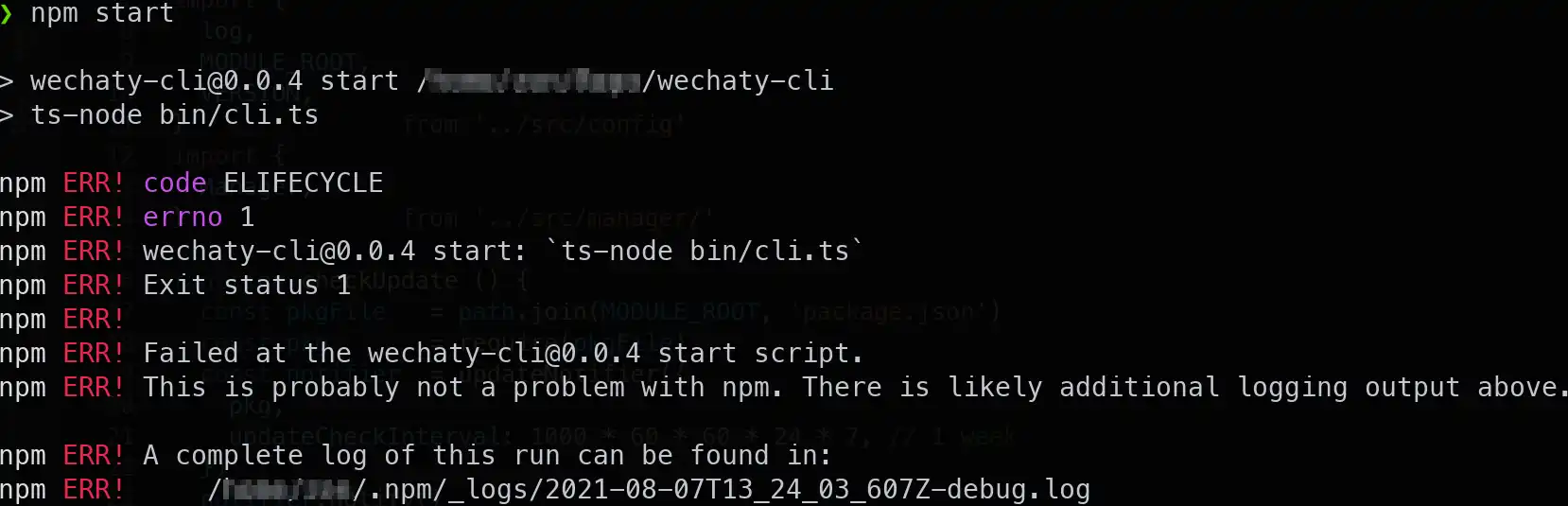
在我点击联系人列表时,应用瞬间崩溃,终端上只留下 npm 的常规报错,翻看对应日志也没有任何有效信息,这意味着没有明确的错误关键字可以一步到位地搜索,针对这种问题,我尝试按以下步骤解决:
-
直接 Google 项目名称和场景,如 “blessed js crash”,但很可惜并没有任何有效结果,翻遍了 Stack OverFlow 上所有 blessed 相关问题都没有和我相同的情况。
-
浏览 GitHub 原项目的 Issues 和 Pull Requests,比如我用到了 blessed-contrib 中的 Tree 组件,就可以搜索 Tree 相关的讨论,但很可惜仍然没有结果。
-
尝试 catch 错误并输出,但因为 blessed 相当于在原来的终端之上加了一层,
console.log(error)这种常见做法行不通了,而且我也根本不知道在哪 catch。 -
找不到报错信息,已经开始怀疑是自己的问题,仔细检查了一遍代码并严格使用 TypeScript 声明了类型,确保与文档描述一致,但错误仍旧。
-
寻找使用同一个库同一个组件的代码,与自己的代码相比较,尝试从不同之处上找出崩溃原因所在。但全网使用 Tree 组件的项目半只手都数得过来,而且基本就是沿用了样例代码中实现的 File Explorer,找不出代码的问题。
-
自己实在无法解决,可以在各种网站或交流群提问,但即使能提供详细的上下文信息,也不一定有人能够解答,毕竟终端命令行软件本就是小众领域,使用过 blessed 的人更可以说寥寥无几。
总之,因为 blessed 实在有些冷门而且年久失修,在网络上无法找到所需的信息,我必须要独自面对一个没有人遇到过的问题,可我却连崩溃产生的原因都不清楚。难道我要一行行翻源码,脑补运行过程并人工审计代码?这显然不现实,所以只有通过调试,才能细致入微地理解程序的运行过程,从而找到问题所在。
VS Code 调试简介
VS Code 可能是前端领域现下最流行的开发工具,本文我们就以 VS Code 为例讲解调试的方法。
作为一个文本编辑器,VS Code 也提供了运行和调试的功能,但和其他一键运行的 IDE 不同,编辑器可不知道要运行何种程序,调试的功能也要安装插件来获得,所以自行配置文件是免不了的。即使是同一种编程语言,开发环境和运行方式上也可能会有差异,网上搜索到的现成配置文件不尽相同,盲目照抄往往会出现各种千奇百怪的报错,如果时间允许推荐阅读官方文档。
如果你此前没有进行过调试运行的配置,只需点击上方菜单栏 -> Run -> Add Configuration,并在弹出的框中选择 Node.js,就会自动在工作区内创建 .vscode/launch.json 这个文件并打开,生成如下内容:
{
// Use IntelliSense to learn about possible attributes.
// Hover to view descriptions of existing attributes.
// For more information, visit: https://go.microsoft.com/fwlink/?linkid=830387
"version": "0.2.0",
"configurations": [
{
"type": "pwa-node",
"request": "launch",
"name": "Launch Program",
"skipFiles": [
"<node_internals>/**"
],
"program": "${file}"
}
]
}
配置文件是 JSON 格式,鼠标悬浮到键名上会出现相应的提示,不过参数太多也不一定都用得到,这里我们只关注能让项目运行起来的参数,很明显就是 program 制定了文件路径,比如我们如果使用 node index.js 启动项目,那么 program 填 index.js 就可以。
但我的项目是用 ts-node 直接运行的,并没有编译好的 js 文件,直接填写 ts 文件明显会失败,于是我 Google 搜索了 “ts-node debug”,出来的前两条结果中的配置文件都过于复杂,添加了很多参数,其实只需要加上 "runtimeExecutable": "ts-node" 就够了。
除了这一种配置,VS Code 还为我们提供了许多配置模板,再次点击 Add Configuration 或者在编辑状态按下 “Ctrl+Space”,会出现一长串配置列表,比如 Node.js: Launch via NPM 是通过像 npm start 这样的命令来运行项目的,这样做的好处是具体代码文件位置或名称改动不会影响调试运行。
不过对于某些需要与用户交互的程序,比如使用 blessed 开发的终端图形界面程序,这样启动默认是在 VS Code 内置的 Debug Console 中执行,无法接受输入,需要添加 console 属性设为 integratedTerminal 或 externalTerminal,分别是在 VS Code 自带的 Terminal 中或用户设置的外部 Terminal 中执行,配置文件如下:
{
"name": "Lanch via NPM",
"request": "launch",
"runtimeArgs": [
"start",
],
"runtimeExecutable": "npm",
"skipFiles": [
"<node_internals>/**"
],
"type": "pwa-node",
"console": "integratedTerminal",
}
细心的小伙伴可能已经发现,上述配置文件的 request 参数都设置为 launch,这意味着 VS Code 会直接启动程序并调试,和其他一键运行的 IDE 一样方便,不过有些时候我们仅仅需要调试而不想连带着捆绑启动的配置,所以 VS Code 也提供了 attach 模式,是对已经打开的程序进行调试。比如模板中 Node.js: Attach 配置如下:
{
"name": "Attach",
"port": 9229,
"request": "attach",
"skipFiles": [
"<node_internals>/**"
],
"type": "pwa-node"
}
要调试 Node.js 应用程序,只需执行形如 node --inspect-brk program.js 命令,程序会在默认的 9229 端口等待调试器接入,在 VS Code 中点击开始调试后就会运行。对于用 ts-node 执行的命令,则要以形如 node --nolazy --inspect-brk=9229 -r ts-node/register program.ts 的方式运行。
如果嫌使用 --inspect 参数麻烦,使用模板配置 Node.js: Attach by Process ID 则会自动弹出方框来选择对应正在运行的 Node.js 进程。如果连动动小手选择都不愿意,VS Code 还推出了 Auto Attach 功能,按下 Ctrl+Shift+P 输入 Toggle Auto Attach,选择 smart 模式,则只需在 VS Code 自带终端中执行 Node.js 程序,无需任何配置,VS Code 就会 Attach 你的程序并进行调试了。
栈溢出调试实战
介绍完了 VS Code 调试的基本配置,就可以来尝试解决文章最初遇到的问题了,直接开始调试并重现崩溃场景,程序退出后 Debug Console 中还能看到错误信息:
RangeError: Maximum call stack size exceeded
at List.focus (cli/node_modules/blessed/lib/widgets/element.js:329:30)
at Tree.render (cli/node_modules/blessed-contrib/lib/widget/tree.js:152:52)
at cli/node_modules/blessed/lib/widgets/screen.js:738:8
at Array.forEach (<anonymous>)
at Screen.render (cli/node_modules/blessed/lib/widgets/screen.js:735:17)
at reposition (cli/node_modules/blessed/lib/widgets/element.js:968:17)
at Tree._labelScroll (cli/node_modules/blessed/lib/widgets/element.js:972:5)
at Tree._emit (cli/node_modules/blessed/lib/events.js:94:20)
at Tree.emit (cli/node_modules/blessed/lib/events.js:117:12)
at Tree.scroll (cli/node_modules/blessed/lib/widgets/scrollablebox.js:274:17)
at Tree.<anonymous> (cli/node_modules/blessed/lib/widgets/scrollablebox.js:222:8)
at Screen._focus (cli/node_modules/blessed/lib/widgets/screen.js:1680:10)
at Screen.focusPush (cli/node_modules/blessed/lib/widgets/screen.js:1620:8)
at Screen.focused (cli/node_modules/blessed/lib/widgets/screen.js:1697:15)
at List.focus (cli/node_modules/blessed/lib/widgets/element.js:329:30)
...
一下子就找到了问题的根源,应用本身的代码应该没有问题,而是在 blessed 库内部的代码中产生了无限循环,那么就可以在相应位置设下断点,观察代码执行顺序和变量值的变化,耐心地分析无限循环产生的原因。
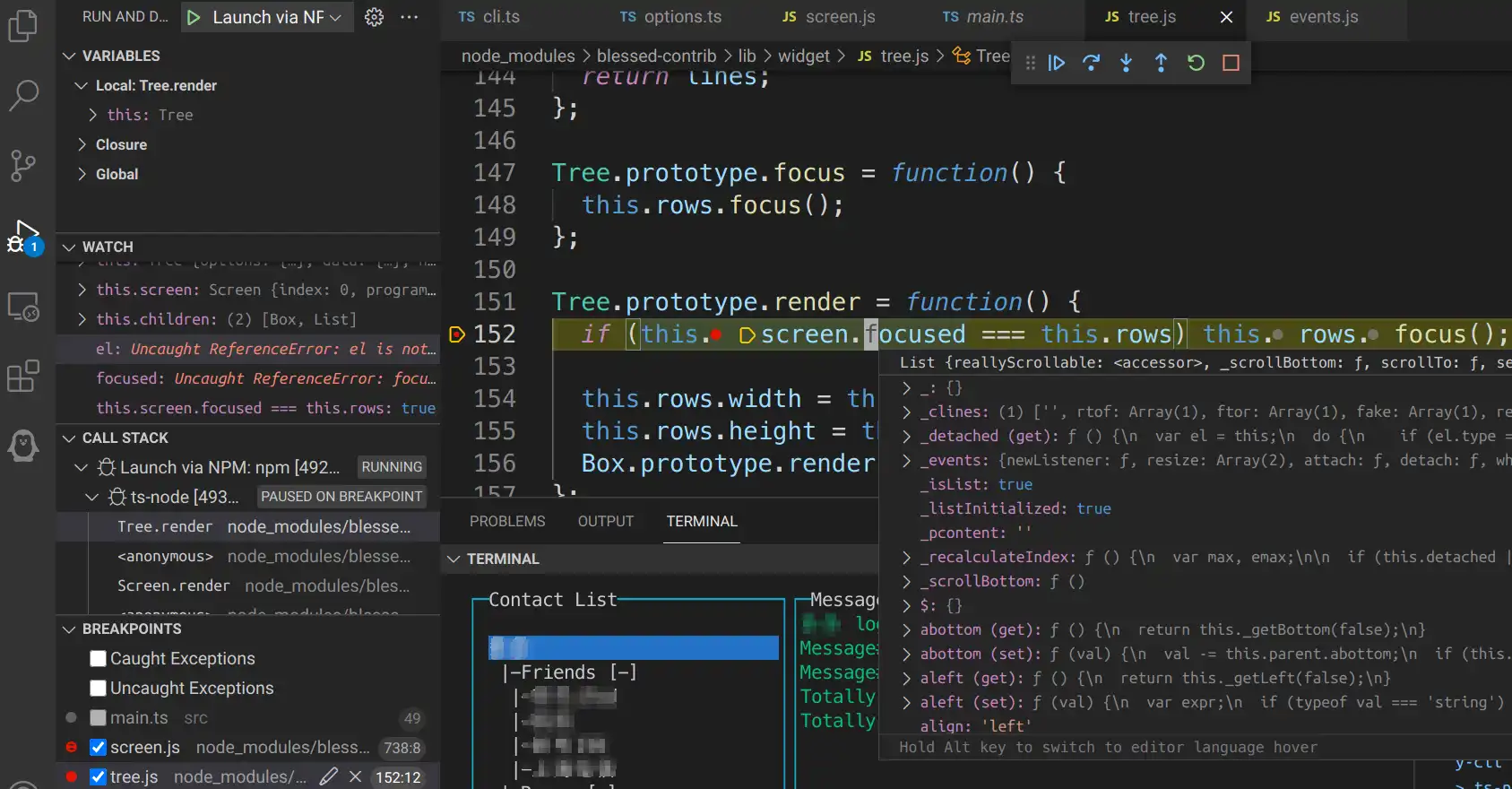
如图所示,在 tree.js 的 Tree.prototye.render 这一函数中 if (this.screen.focused === this.rows) this.rows.focus(); 这一语句可能导致 Tree.render() 会调用 this.rows.focus(),将鼠标悬浮至 this.screen.focused 发现与 this.rows 为同一对象,这是无限循环上的一个环节,如果注释掉此行再运行便不再有崩溃了。不过此行代码或许起着必要的作用,不敢轻易删除,最终还是更改了应用的代码,在另一处上破坏了循环继续的条件,详情可见 wechaty/cli#13。
扩展阅读
- Introducing Logpoints and auto-attach
- VSCode 调试中 launch.json 配置不完全指南
- NodeJS的代码调试和性能调优
- 写 Node.js 代码,从学会调试开始
Author:@chinggg
 Google Season of Docs 2021 Mid Term Blog: Tutorials
Google Season of Docs 2021 Mid Term Blog: Tutorials